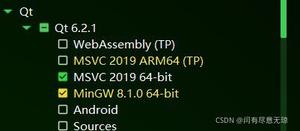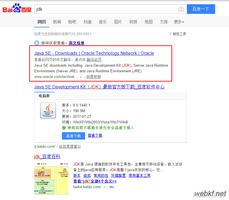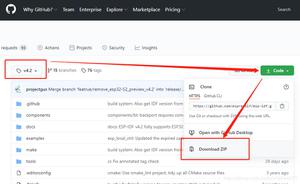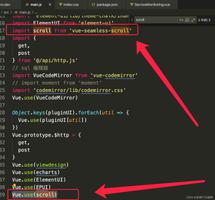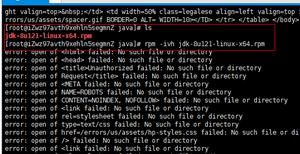【Java】Java常用环境搭建
docker安装
#卸载系统之前的dockersudo yum remove docker \
docker-client \
docker-client-latest \
docker-common \
docker-latest \
docker-latest-logrotate \
docker-logrotate \
docker-engine
sudo yum install -y yum-utils
# 配置镜像
sudo yum-config-manager \
--add-repo \
https://download.docker.com/linux/centos/docker-ce.repo
sudo yum install docker-ce docker-ce-cli containerd.io
sudo systemctl start docker
# 设置开机自启动
sudo systemctl enable docker
docker -v
sudo docker images
# 配置镜像加速
sudo mkdir -p /etc/docker
sudo tee /etc/docker/daemon.json <<-'EOF'
{
"registry-mirrors": ["https://xdub84vk.mirror.aliyuncs.com"]
}
EOF
sudo systemctl daemon-reload
sudo systemctl restart docker
docker安装mysql
# --name指定容器名字 -v目录挂载 -p指定端口映射 -e设置mysql参数 -d后台运行sudo docker run -p 3306:3306 --name mysql \
-v /root/app/mysql/log:/var/log/mysql \
-v /root/app/mysql/data:/var/lib/mysql \
-v /root/app/mysql/conf:/etc/mysql \
-e MYSQL_ROOT_PASSWORD=root \
-d mysql:5.7
# 进入容器内部
docker exec -it 471 bash
whereis mysql
#mysql: /usr/bin/mysql /usr/lib/mysql /etc/mysql /usr/share/mysql
# 修改配置文件
vim /root/app/mysql/conf/my.cnf
[client]
default-character-set=utf8
[mysql]
default-character-set=utf8
[mysqld]
init_connect='SET collation_connection = utf8_unicode_ci'
init_connect='SET NAMES utf8'
character-set-server=utf8
collation-server=utf8_unicode_ci
skip-character-set-client-handshake
skip-name-resolve
# 重启
docker restart mysql
# 查看配置文件是否生效
docker exec -it 471 bash
[email protected]:/# cat /etc/mysql/my.cnf
[client]
default-character-set=utf8
[mysql]
default-character-set=utf8
[mysqld]
init_connect='SET collation_connection = utf8_unicode_ci'
init_connect='SET NAMES utf8'
character-set-server=utf8
collation-server=utf8_unicode_ci
skip-character-set-client-handshake
skip-name-resolve
# 开机启动
docker update mysql --restart=always
docker 安装redis
# 创建挂载目录mkdir -p /root/app/redis/conf
touch /root/app/redis/conf/redis.conf
# 启动
docker run -p 6379:6379 --name redis \
-v /root/app/redis/data:/data \
-v /root/app/redis/conf/redis.conf:/etc/redis/redis.conf \
-d redis redis-server /etc/redis/redis.conf
# 进入容器内
docker exec -it redis redis-cli
#设置持久化 设置aof类型的持久化方式
vim /root/app/redis/conf/redis.conf
appendonly yes
# 开机启动
docker update redis --restart=always
docker 安装es以及kibana
# 版本要一致docker pull docker.elastic.co/kibana/kibana:7.9.3
docker pull docker.elastic.co/elasticsearch/elasticsearch:7.9.3
mkdir -p /root/app/elasticsearch/config
mkdir -p /root/app/elasticsearch/data
echo "http.host: 0.0.0.0" >/root/app/elasticsearch/config/elasticsearch.yml
chmod -R 777 /root/app/elasticsearch/
# 启动
docker run --name elasticsearch -p 9200:9200 -p 9300:9300 \
-e "discovery.type=single-node" \
-e ES_JAVA_OPTS="-Xms64m -Xmx512m" \
-v /root/app/elasticsearch/config/elasticsearch.yml:/usr/share/elasticsearch/config/elasticsearch.yml \
-v /root/app/elasticsearch/data:/usr/share/elasticsearch/data \
-v /root/app/elasticsearch/plugins:/usr/share/elasticsearch/plugins \
-d docker.elastic.co/elasticsearch/elasticsearch:7.9.3
docker run --name kibana -e ELASTICSEARCH_HOSTS=http://47.112.150.204:9200 -p 5601:5601 -d docker.elastic.co/kibana/kibana:7.9.3
docker update elasticsearch --restart=always
docker update kibana --restart=always
# 分词器
git clone https://github.com/medcl/elasticsearch-analysis-ik
cd elasticsearch-analysis-ik
git checkout tags/{version}
mvn clean
mvn compile
mvn package
安装nginx
docker run -p80:80 --name nginx -docker container cp nginx:/etc/nginx .
mkdir nginx
mv conf nginx/
cd nginx
docker run -p 80:80 --name nginx \
-v /root/app/nginx/html:/usr/share/nginx/html \
-v /root/app/nginx/logs:/var/log/nginx \
-v /root/app/nginx/conf/:/etc/nginx \
-d nginx
docker container cp nginx:/etc/nginx/conf/ /root/app/nginx/conf/
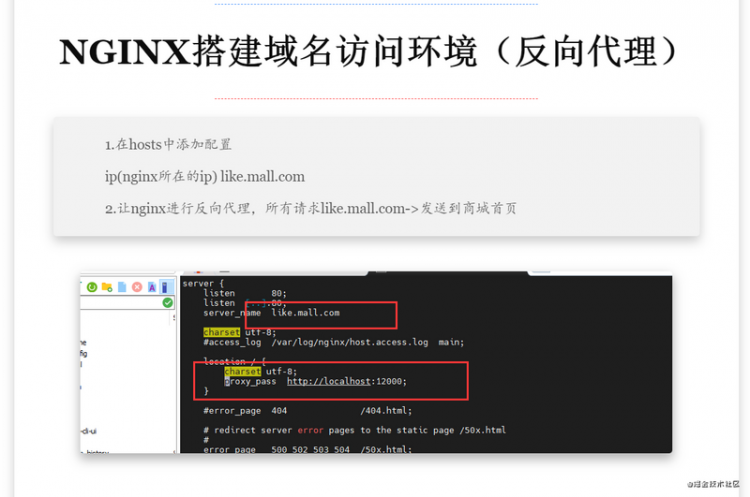
nacos安装
https://github.com/alibaba/nacos
# 以单机模式启动cd /root/app/nacos/bin
sh startup.sh -m standalone
以上是 【Java】Java常用环境搭建 的全部内容, 来源链接: utcz.com/a/87090.html